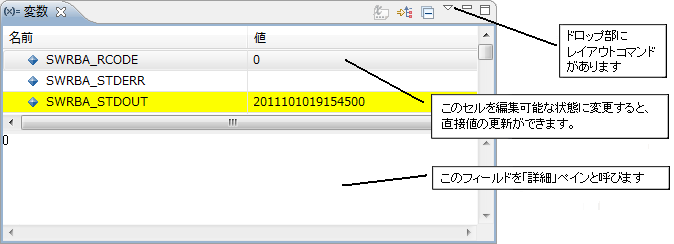
[変数]ビューには、[デバッグ]ビュー内の選択されたスタックに関連付けされた変数に関する情報を表示します。
表示される変数のアイコンは変数種別によって以下のように表示します。
![]() 変数(UDA)です。
変数(UDA)です。
![]() 運用操作部品の入力です。
運用操作部品の入力です。
![]() 運用操作部品の出力結果です。
運用操作部品の出力結果です。
変数は、以下の3グループの順で、それぞれ大小文字を区別せず昇順に表示します。
SWRBA_で始まる変数(UDA)
上記以外の変数(UDA)
運用操作部品の変数(入力および出力結果、表示名は“ノード名:名前”)
変数ビューでは、デバッグを開始あるいは中断からの再開後から、次に中断までの間に変更された変数(UDA)が強調表示されます。また、編集ビューの操作により変数(UDA)の値を更新した場合も強調表示されます。
注意
変更された変数(UDA)の強調表示の色を変更するには、以下の手順で変更してください。
[ウィンドウ]メニュー > [設定]メニューを選択します。
[設定]ダイアログの左側のツリーから[実行/デバッグ]を選択します。
列の表示を選択している場合は、[変更された値の背景色]ボタンで色を指定します。
列の表示を選択していない場合は、[変更された値の色]ボタンで色を指定します。
なお、列の表示は、変数ビューのレイアウト操作から選択します。
注意
変数(UDA)は常に現在の値が表示されます。
表示される値に \、タブ、復帰、改行等の特別な文字が含まれる場合、それらは代替文字で表示されます。 [詳細]ペインでは、これら特別な文字は表示文字としてそのまま表示されます。
プロセスが終了している場合、変数(UDA)は変更できません。
運用操作部品のノードが中断中の場合、運用操作部品の変数の一部が表示されないことがあります。
運用操作部品のノードの変数の値は変更できません。
使用できる操作
[変数]ビューでは、以下の操作が使用できます。
イメージ/ボタン | 名前 | 説明 | 表示場所 |
|---|---|---|---|
| 値の変更... | 基礎になる選択された変数の値をダイアログを利用して変更できます。
[OK]ボタンをクリックすると、ダイアログ上の値で変数の値を更新します。 | コンテキストメニュー |
| 変数のコピー | 選択された変数をシステムクリップボードにコピーします。 | コンテキストメニュー |
- | 検索... | [変数]ビュー内で要素を検索するための検索ダイアログを開きます。
[OK]ボタンをクリックすると、選択した要素で[変数]ビュー上のツリーを選択します。 | コンテキストメニュー |
- | すべて選択 | ビュー内のすべての変数を選択します。 | コンテキストメニュー |
| 型名の表示 | Systemwalker Runbook Automationでは利用できません。 | ツールバー |
| 論理構造の表示 | Systemwalker Runbook Automationでは利用できません。 | ツールバー |
| すべて縮小表示 | Systemwalker Runbook Automationでは利用できません。 | ツールバー |
[詳細]ペインでは、以下の操作が使用できます。
イメージ/ボタン | 名前 | 説明 | 表示場所 |
|---|---|---|---|
- | 値の代入 | [詳細]ペインの文字列を評価して、新規値を現在選択されている変数に代入します。 | コンテキストメニュー |
| コンテンツアシスト | コードコンプリートのヘルプを提供する[コンテンツアシスト]ポップアップダイアログを開きます。 | コンテキストメニュー |
- | 切り取り | 選択している要素をシステムのクリップボードにコピーして、[詳細]ペインから削除します。 | コンテキストメニュー |
- | コピー | 選択している要素を詳細ペインからシステムクリップボードにコピーします。 | コンテキストメニュー |
- | 検索/置換... | 指定した式を検索または置換します。
それぞれの操作ボタンをクリックすると、選択した文字列を検索して選択状態にしたり、文字列を置換したりします。 Systemwalker Runbook Automationでは[スコープ]は意味を持ちません。 | コンテキストメニュー |
- | 最大長... | [詳細]ペインに表示する文字数の最大値を変更するためのダイアログを表示します。
[OK]ボタンをクリックすると、表示する文字列をダイアログに指定した最大値まで表示できるようにします。 | コンテキストメニュー |
- | 貼り付け | システムのクリップボードの内容を[詳細]ペインに貼り付けます。 | コンテキストメニュー |
- | すべて選択 | [詳細]ペインのすべての文字列を選択します。 | コンテキストメニュー |
- | テキストの包含 | [詳細]ペインに表示される文字列を、あらかじめ定義した幅に従って折り返すかどうかを変更します。 | コンテキストメニュー |
ビューのレイアウト操作では、[詳細]ペインをどの方向に配置するか指定することができます。
イメージ/ボタン | 名前 | 説明 | 表示場所 |
|---|---|---|---|
| 列の表示 | ビュー内に列を表示するかどうかを変更します。[変数]ビューのみ。 | ツールバー |
- | 列を選択... | 列を表示する場合にどの列を表示するかを選択することができます。 | ツールバー |
| 水平方向のビュー | ビューの右側に詳細ペインを表示し、水平方向に位置合わせされるように並べます。 | ツールバー |
| 垂直方向のビュー | ビューの下側に詳細ペインを表示し、垂直方向に位置合わせされるように並べます。 | ツールバー |
| 変数ビューのみ | 詳細ペインを隠します。 | ツールバー |